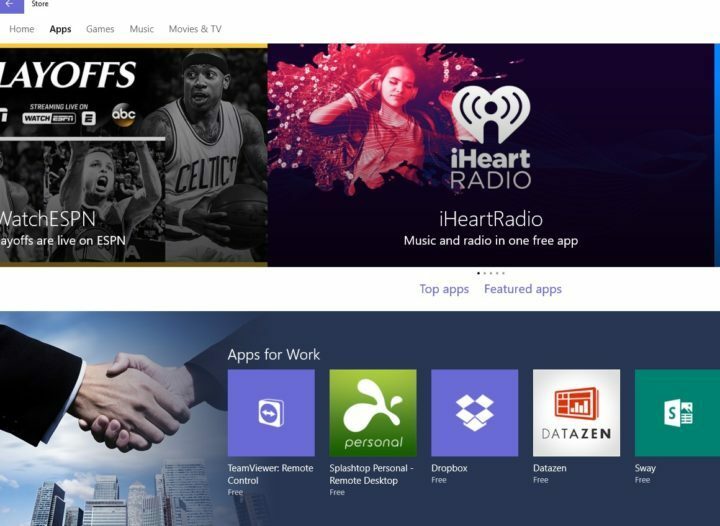Ta programska oprema bo zagotovila, da bodo vaši gonilniki delovali in vas tako varovala pred pogostimi napakami računalnika in okvaro strojne opreme. Preverite vse svoje voznike zdaj v treh preprostih korakih:
- Prenesite DriverFix (preverjena datoteka za prenos).
- Kliknite Zaženite optično branje najti vse problematične gonilnike.
- Kliknite Posodobi gonilnike da dobite nove različice in se izognete okvaram sistema.
- DriverFix je prenesel 0 bralci ta mesec.
The seznam vprašanj povzročila posodobitev obletnice postane daljši z vsakim dnem potrjuje, da ima Microsoft še veliko dela Windows 10, različica 1607 popolno.
Po navedbah poročila uporabnikov, mnogi računalniki po nadgradnji na. ne zaznajo drugega monitorja Posodobitev obletnice. Uporabniki so poskušali odpraviti to težavo z različnimi splošnimi rešitvami, na primer z ponovnim zagonom naprav, večkratnim izklopom monitorjev, vendar nič ni uspelo.
Računalniki, na katerih se izvaja posodobitev obletnice, drugega monitorja ne zaznajo
Posodobitev obletnice se v mojem računalniku samodejno posodobi. Moj računalnik Dell ne more več zaznati mojega drugega monitorja, ki je Samsung. Pritisnil sem zaznavanje in zazna samo glavni monitor. Že večkrat sem znova zagnal - nič. Že nekajkrat sem priključil in odklopil. Ali se moram pred posodobitvijo samo vrniti v sistem Windows? Ali obstaja rešitev?
Kaj storiti, če drugi monitor ni zaznan
Pravzaprav je to pogosta težava po namestitvi posodobitev v računalnike, ker gonilniki potrebujejo nekaj več časa za namestitev in delo. V tem primeru poskusite prisiliti sistem, da namesti in uporablja najnovejše gonilnike zaslona. Obiščite spletno mesto proizvajalca grafične kartice in prenesite najnovejši gonilnik za grafično kartico, po možnosti tisto za posodobitev obletnice.
Če vam ta rešitev ne pomaga, lahko tudi odstranite trenutni gonilnik zaslona in uporabite privzeti.
- Odprite Upravitelj naprav > izberite gonilnik zaslona.
- Z desno miškino tipko kliknite gonilnik> izberite Odstrani.

- Preveri Izbrišite gonilnik > kliknite v redu.
- Znova zaženite računalnik in nameščen bo vaš privzeti gonilnik.
POVEZANE ZGODBE, KI JIH MORATE OGLEDATI:
- Popravek: gonilnik zaslona ni uspel obnoviti s časovno omejitvijo v sistemu Windows 10
- Posodobitev vdelane programske opreme Surface Pro 3 odpravlja utripanje zaslona in izboljša odziv tipkovnice
- Popravek: Microsoftov adapter za brezžični zaslon ne deluje v sistemu Windows 10